いらっしゃいませ!ふじさわです。
僕はmacを使って5年になります。
2012年にヤフオクで4万円の中古を買い、
2013年に新品を買いました。
そのときの記事→脳みそについてくるパソコン、最新mac book airが届いたよ。
いまもこのmacを使ってるので、いま使ってるのは3年半使ってることになります。
そろそろ新しいのかな。
で、僕の周りに、
最近、macを買った。
という友達が急増しています。
新しくmacを買ったひとにはみんなにオススメしてるアプリがあるので、紹介します。
目次
1、Better touch toolとは
2、Better touch tool無料ダウンロード
3、Better touch toolオススメショートカット
1、Better touch toolとは

さて、いきなり
「オススメアプリ!」と言われても
「知らんがな」
と思われるのが普通なので、このアプリのすごさを伝えるgif動画を用意しました。
ご覧ください。
「みんな、ブラウザのタブ移動ってどうしてる?」
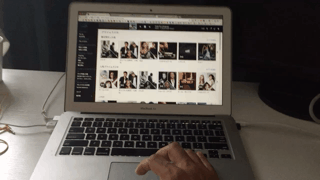
こうやって、
ポインタを動かして、タブをクリックしてる?
それじゃ遅いでしょ。
いや、「遅い」とすら気づかないのが普通です。
僕はこうですぞ。
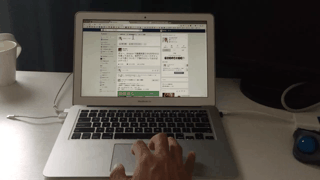
トラックパッドに指を一本置いて、その横をトンと叩くだけで、タブが移動する。
もうね、はじめて使った時は魔法使いになったかと思いましたよ。
2、Better touch tool無料ダウンロード
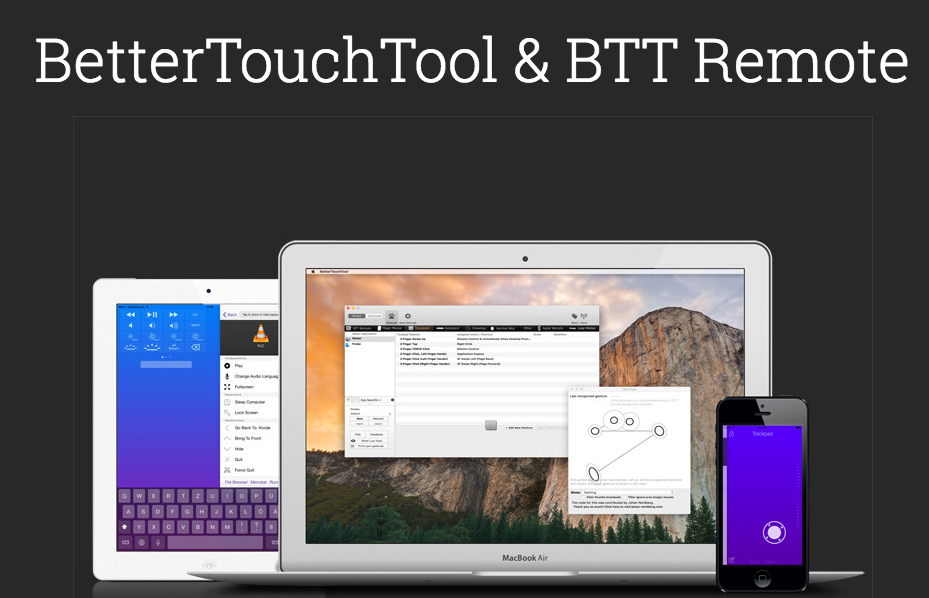
嬉しいことに、そんな魔法のアプリ「Better touch tool(ベタータッチツール)」は、無料でダウンロードできます。
ここから→Better touch tool
英語のページだけど、めげずにがんばってダウンロードまでたどり着いてください。
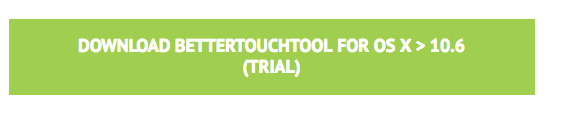
↑こういうボタンからダウンロードできます。
トライアル版なので、ちょこちょこドネイション(寄付)を求められます。寄付してもしなくても使えたと思いますが、仕様がちょこちょこ変わるので要確認です。
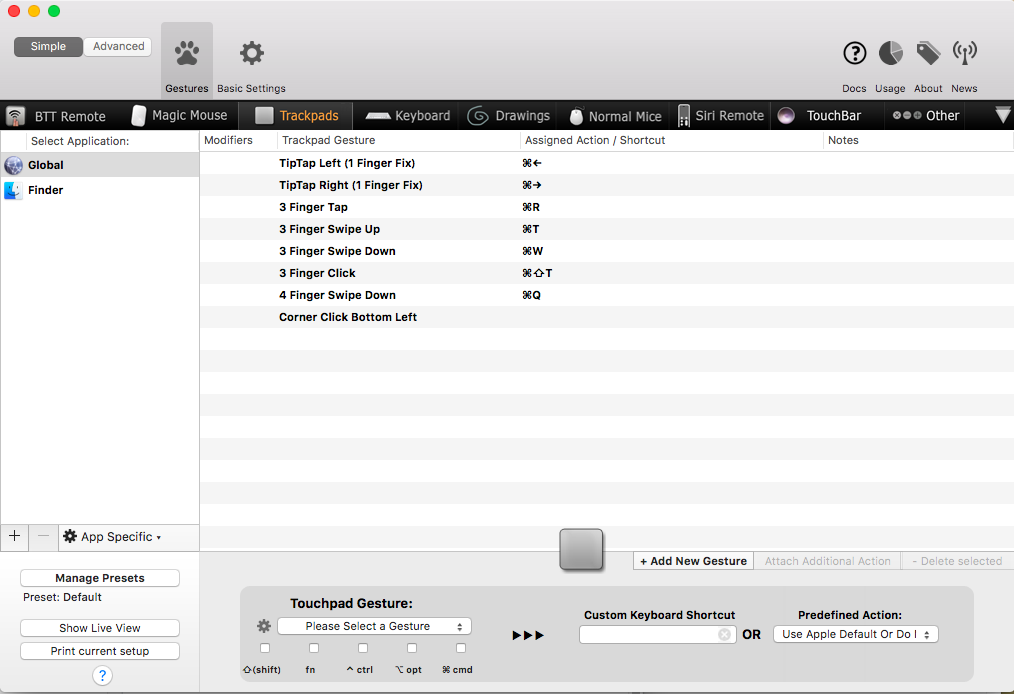
ダウンロードすると、こういう感じの画面になるので、がんばって操作してください。
マジックマウスとかキーボードの設定もできるけど、「Trackpads(トラックパッド)」の設定をしましょう。
ちなみに上の画面は、僕のオススメ設定なので、この通りにしてみるのもいいかもよ。
3、Better touch toolのオススメショートカット
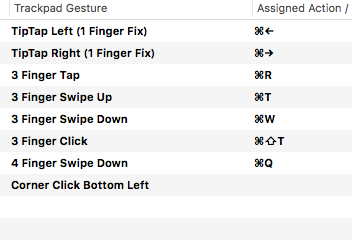
僕の設定をアップにしました。
「Better touch tool」は
「トラックパッドのアクションと、キーボードショートカットを紐づける」
という役割を持ってます。
これ、直感的に理解しずらいと思うんですが、すごいことです。
例えば、上の写真に
「TipTap Left(1 Finger Fix)」 「⌘←」
って書くことで、この2つのアクションを結びつけているわけです。
「TipTap Left(1 Finger Fix)」ってなんやねんと思うかもしれませんが、さっきのGifのやつです。「⌘←」は、クロームでのタブの移動です。「⌘→」での移動も同様。
もっかいGif↓
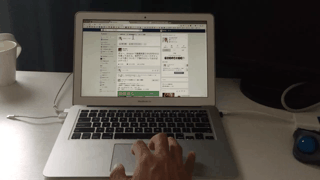
こんな感じで
「3 Finger Tap」と「⌘R」を紐づけています。「⌘R」はリロード。画面の更新です。
「3 Finger Swipe up」で「⌘T」。新しいタブを開く。
クロームのショートカットキー(Better touch toolは、クローム以外の全てのアプリに対応してるけど)は、アップデートされたり、複数の情報があるので、いろいろ調べて、試してみて、理想的な動作になるまでがんばろう。
ひとつだけリンク載せときます→【完全版】Chromeのショートカットキーをまとめました
ということで、今日の記事は以上です。
正直言って、ほとんどのひとは
わけのわかんない記事だったな
と思うだろうと予想しますが、それでいいんです。
ひとたびBetter touch toolをダウンロードすればそのすごさがわかり、離れられなくなると思います。僕は5年間、ずっと使ってます。
そういうひとが、この記事からひとりでも現れることと願っています。
またのお越しを、お待ちしております!


